Comment lancer des applications instantanément avec Wox sous Windows

Découvrez comment utiliser Wox pour lancer vos applications, exécuter des commandes et plus encore, instantanément.
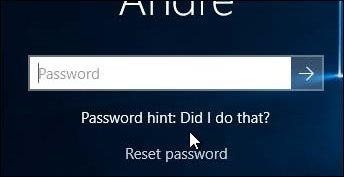
Oublier un mot de passe peut être un cauchemar pour tout utilisateur Windows. Cela peut arriver si vous configurez une nouvelle installation pour la première fois et que vous avez créé un mot de passe sans bien réfléchir à ce que vous créez, ou si c'est pour un compte que vous n'utilisez pas souvent.
Dans cet article, Quantrimang.com expliquera certaines façons de récupérer ou de réinitialiser le mot de passe Windows 10 et les systèmes d'exploitation Windows précédents.
Récupérer le mot de passe Windows perdu
Indice de mot de passe
La première chose à faire avant d’essayer quelque chose de plus radical est d’utiliser la fonction d’indication de mot de passe. Lorsque vous créez pour la première fois un compte et un mot de passe, vous êtes également invité à créer un indice qui peut être utilisé pour vous aider à vous en souvenir. Si cela ne fonctionne pas, passez à l'étape suivante.
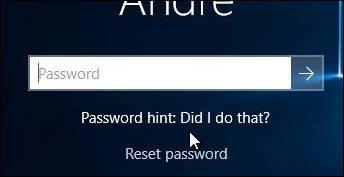
Indice de mot de passe
Connectez-vous à un autre compte administrateur sur le système et réinitialisez le compte
Si vous avez plusieurs comptes sur le système, connectez-vous à un autre compte et réinitialisez le mot de passe du compte utilisateur que vous avez oublié. Gardez à l’esprit que cela nécessitera que vous connaissiez le mot de passe ou que vous connaissiez quelqu’un qui possède un compte sur le système avec des droits d’administrateur.
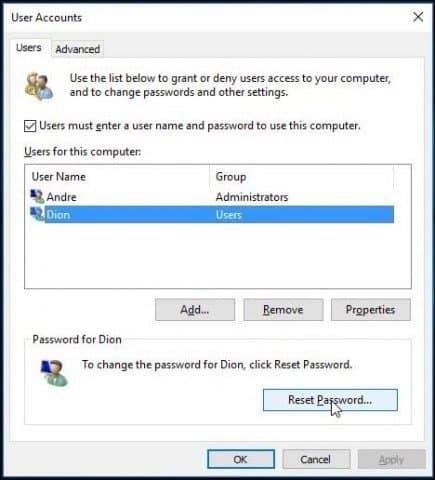
Cliquez sur Réinitialiser le mot de passe
Réinitialisez votre compte Microsoft
La réinitialisation de votre mot de passe est idéale, mais que se passe-t-il si vous n'avez pas d'autre compte configuré avec des droits d'administrateur sur votre PC ? Si vous utilisez déjà un compte Microsoft, essayez cette astuce. Vous aurez besoin d'accéder aux paramètres du compte Microsoft . La première chose à faire est donc d’aller sur https://account.live.com/password/reset.
Sélectionnez ensuite J'ai oublié mon mot de passe , puis cliquez sur Suivant.
Saisissez votre adresse email puis saisissez le code captcha qui apparaît.
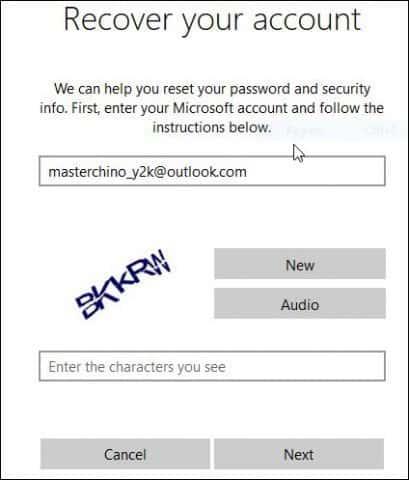
Entrez votre adresse email et le code captcha qui apparaît
Sélectionnez votre méthode d'envoi de code préférée, puis cliquez sur Envoyer le code.
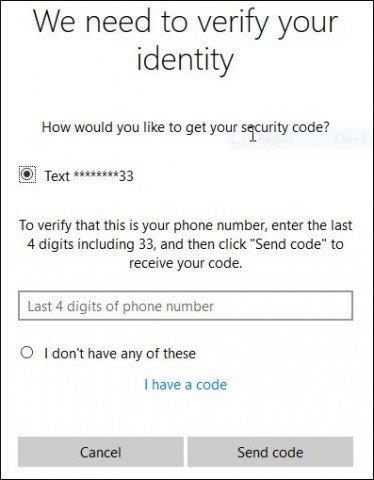
Cliquez sur Envoyer le code
Lorsque le code est envoyé, entrez le code et cliquez sur Suivant pour restaurer votre compte.
Que faire si les options ci-dessus ne sont pas disponibles ?
La meilleure option suivante serait de procéder à une installation Windows personnalisée, en créant un nouveau compte et un mot de passe dont vous vous souviendrez. Procédez à la restauration des fichiers personnels à partir du dossier Windows.old, ainsi qu'à la réinstallation des applications et des pilotes. Voici comment procéder :
Vous recevrez l'avertissement suivant :
"La partition que vous avez sélectionnée peut contenir des fichiers d'une installation Windows précédente. Si tel est le cas, ces fichiers et dossiers seront déplacés vers un dossier nommé Windows.old. Vous pourrez accéder aux informations dans Windows.old, mais vous n'y parviendrez pas. " Vous ne pourrez pas utiliser votre version précédente de Windows."
(La partition que vous avez sélectionnée peut contenir des fichiers d'une installation précédente de Windows. Si tel est le cas, ces fichiers et dossiers seront déplacés vers un dossier nommé Windows.old . Vous pourrez accéder aux informations dans Windows.old, mais vous ne le serez pas. capable d'utiliser une version antérieure de Windows).
Cliquez sur OK et attendez pendant l'installation de Windows.
Une fois l'installation terminée, vous pouvez parcourir le répertoire racine du lecteur système et restaurer les fichiers personnels à partir du dossier Windows.old.
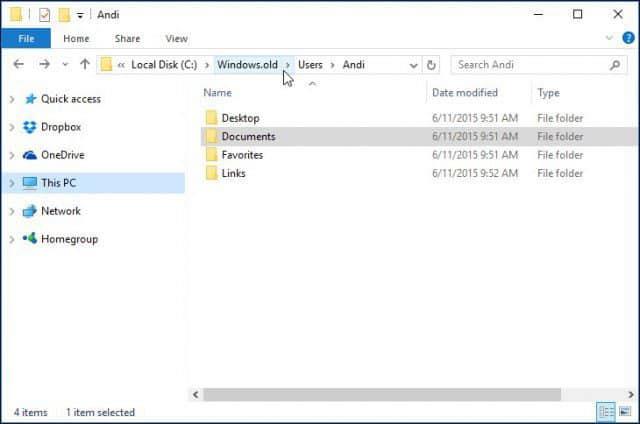
Parcourez le dossier racine du lecteur système et restaurez les fichiers personnels à partir du dossier Windows.old
Au moment d'écrire ces lignes, les anciennes fonctions telles que Créer un disque de réinitialisation de mot de passe ne fonctionnent plus sous Windows 10 ou Windows 8x. Si vous utilisez une ancienne version de Windows comme Windows 7 et que vous n'êtes pas dans une situation où vous devez récupérer votre mot de passe, ce serait le bon moment pour créer un lecteur de réinitialisation de mot de passe.
Comment éviter de perdre votre mot de passe
L'article doit également mentionner que les moyens d'éviter cette situation consistent à créer une phrase secrète dont vous pourrez vous souvenir pour votre compte Microsoft. Une fois installé, vous pouvez utiliser un simple code PIN à 4 chiffres au lieu d'un mot de passe. Pour en savoir plus, lisez l’un de ces articles :
De plus, vous pouvez configurer Windows pour qu'il se connecte automatiquement. Pour des raisons de sécurité, cela n'est pas recommandé si vous partagez votre PC ou si vous êtes dans un lieu public. Mais si vous vivez seul et savez que vous êtes en sécurité, c'est aussi une option. Pour en savoir plus, lisez l'un des tutoriels suivants :
Découvrez comment utiliser Wox pour lancer vos applications, exécuter des commandes et plus encore, instantanément.
Découvrez comment créer un cercle jaune autour du pointeur de la souris pour le mettre en surbrillance sur Windows 10. Suivez ces étapes faciles pour améliorer votre expérience utilisateur.
Découvrez pourquoi l
Sous Windows 11, configurez facilement des raccourcis pour accéder rapidement à des dossiers spéciaux dans votre menu Démarrer.
Découvrez comment résoudre l
Découvrez comment utiliser un disque dur externe avec un Chromebook pour transférer et stocker vos fichiers en toute sécurité. Suivez nos étapes pour un usage optimal.
Dans ce guide, vous apprendrez les étapes pour toujours utiliser une adresse MAC aléatoire pour votre adaptateur WiFi sous Windows 10. Optimisez votre sécurité en ligne!
Découvrez comment désinstaller Internet Explorer 11 sur Windows 10 pour optimiser l'espace de votre disque dur.
Découvrez comment utiliser Smart Defrag, un logiciel de défragmentation de disque dur gratuit et efficace, pour améliorer les performances de votre ordinateur.
Le moyen le plus simple de déverrouiller du contenu et de protéger tous les appareils avec un VPN crypté est de partager la connexion VPN via un point d








